Huawei HG8245 y HG8240: ingresar configuraciones, nombre de usuario y contraseña
Huawei tiene dos dispositivos de red populares: Huawei HG8245 y Huawei HG8240. Se trata de terminales ópticos con los que los usuarios pueden acceder a Internet de alta velocidad utilizando tecnología GPON. Y son estos módems los que los grandes proveedores de Internet ofrecen a sus usuarios. Por ejemplo, Rostelecom.
Estos son esencialmente dos dispositivos absolutamente idénticos. Solo el modelo HG8245 puede distribuir Internet a través de Wi-Fi, mientras que el HG8240 no.
En este manual, quiero mostrar en detalle cómo ingresar a la configuración del Huawei HG8245. Bueno, y en consecuencia, la instrucción es adecuada para el HG8240. Veremos el proceso de ingresar a la barra de ecuaciones. Le diré a qué dirección IP debe ir para ingresar a la interfaz web, y qué nombre de usuario y contraseña de fábrica debe especificar para ingresar a la configuración.
Hay muchas razones por las que es posible que necesite acceder a la configuración de estos módems de Huawei. Por ejemplo, para cambiar la contraseña de Wi-Fi, configure una conexión de módem a Internet, configure IPTV o actualice el firmware.
Hay información de que Rostelecom quiere hacer (o ya lo ha hecho) la capacidad de configurar módems de forma remota. Esto significa que solo los representantes del soporte del proveedor podrán ingresar a la configuración del módem Rostelecom y cambiar algunos parámetros allí. Iniciarán sesión de forma remota. Esto significa que es posible que la configuración de su Huawei HG8245 no se abra.En cualquier caso, te recomiendo intentar ir al panel de control de tu módem si lo necesitas.
¿Cómo abro la página de configuración para HG8245 y HG8240?
1 Necesita conectarse al módem. Su computadora por cable (o teléfono, tableta a través de Wi-Fi) debe estar conectada al terminal. El cable debe estar incluido con el módem.
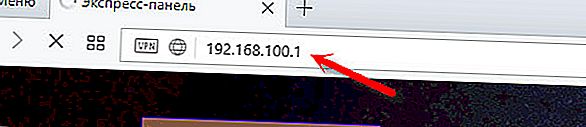
Debería ver una página de autorización, donde debe especificar su nombre de usuario y contraseña para ingresar.

O así:
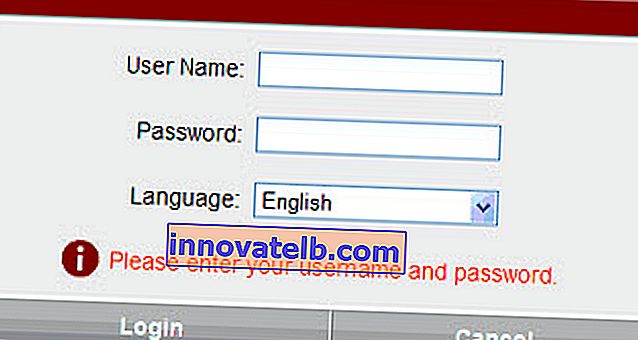
Más detalles ahora.
¿Qué nombre de usuario y contraseña debo especificar?
Como regla, se usa lo siguiente de manera predeterminada: inicio de sesión (cuenta) - root , contraseña (contraseña) - admin .
Si no encajan, intente especificar el inicio de sesión - telecomadmin y contraseña - admintelecom .
Luego presione el botón "Iniciar sesión" y la configuración de nuestro módem Huawei debería abrirse.
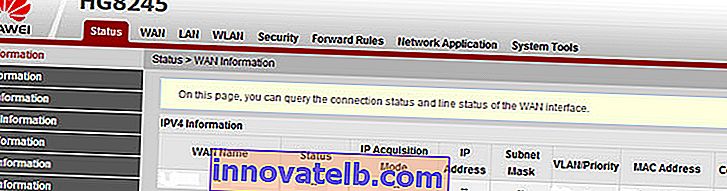
Luego, puede cambiar los parámetros necesarios en las secciones correspondientes del panel de control. Espero que lo hayas logrado.
Si no puede abrir la configuración del módem
No es raro que la página de configuración del módem simplemente no se abra. Aparece un error parecido a "No se pudo mostrar la página" o "No se pudo acceder al sitio". Algunos consejos:
- Primero verifique si su dispositivo está conectado al módem.
- Intente ir a 192.168.100.1 desde un navegador diferente. Si es posible, desde otro dispositivo.
- En las propiedades de la conexión LAN IPv4, puede registrar una dirección IP estática: 192.168.100.2 y una máscara de subred.
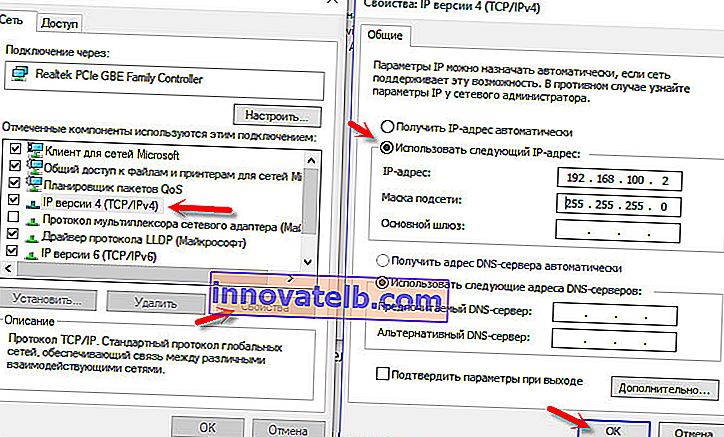 Escribí con más detalle cómo hacer esto en el artículo: Cómo registrar una dirección IP en Windows 7. Después de la configuración, configure la recepción automática de direcciones.
Escribí con más detalle cómo hacer esto en el artículo: Cómo registrar una dirección IP en Windows 7. Después de la configuración, configure la recepción automática de direcciones.
Eso es todo. Escribe los comentarios, haz preguntas.
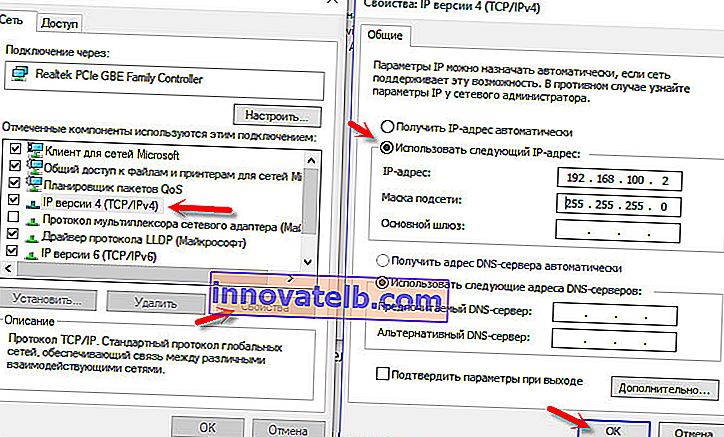 Escribí con más detalle cómo hacer esto en el artículo: Cómo registrar una dirección IP en Windows 7. Después de la configuración, configure la recepción automática de direcciones.
Escribí con más detalle cómo hacer esto en el artículo: Cómo registrar una dirección IP en Windows 7. Después de la configuración, configure la recepción automática de direcciones.